联想thinkbook在安装win7的时候,设置bios的时候键盘还可以用,但是在安装完系统后,键盘和鼠标都没反应了。怎么解决这个问题呢?
1、开机一直按F2或(FN+F2)进入BIOS,按→方向键切换到Security,选择Secure Boot回车设置成Disabled关闭安全启动,这里一定要关,否则进不了系统。
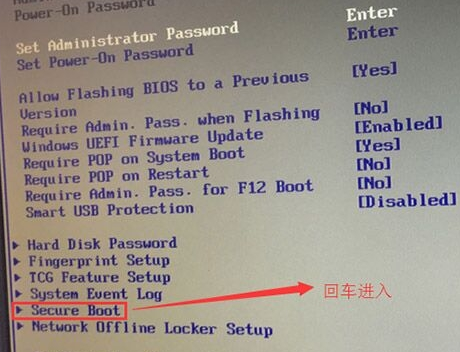

2、转到Exit,把OS Optimized Defaults设置为Disabled,改成支持win7系统模式。
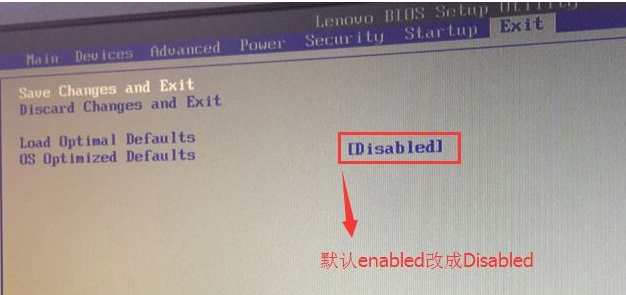
3、切换到Boot,把Boot Mode从UEFI改成Legacy only引导模式,再把csm默认disabled改成enabled,开启兼容模式,选择F10保存设置,在弹出的选项中选择YES。
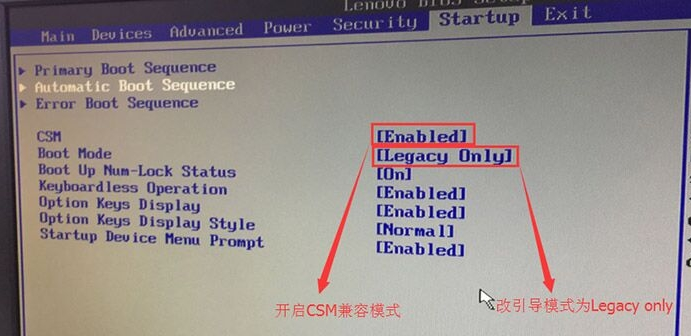
4、切将键盘移动Devices选项,把键盘移动ATA Drive Setup回车,将configure SATA as中默认的raid改成ahci模式,否则安装win7时会出现0x0000007b蓝屏或PE中找不到硬盘,因为win7中没有集成raid硬盘驱动,然后选择F10保存设置,在弹出的选项中选择YES。

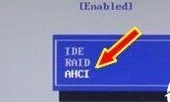
5、插入制作好的U盘启动盘,重启按F12或FN+F12调出启动管理对话框,选择USB HDD识别到U盘启动进入PE,回车即可。
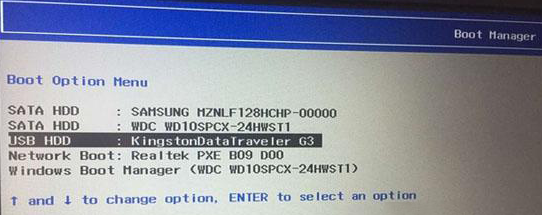
上述就是联想thinkbook安装win7系统鼠标键盘不能用的解决方法了,希望对大家有帮助。